Chkrootkit adalah alat yang ampuh untuk memeriksa tanda-tanda rootkit pada sistem berbasis Unix. Rootkit adalah perangkat lunak berbahaya yang dirancang untuk mendapatkan akses tidak sah dan menyembunyikan keberadaannya di sistem. Chkrootkit memindai sistem untuk mencari rootkit, worm, dan LKM (Loadable Kernel Modules) yang diketahui, membantu Anda menjaga keamanan dan integritas sistem Anda. Ini adalah alat berharga bagi administrator sistem dan profesional keamanan yang harus memastikan sistem mereka bebas dari ancaman tersembunyi.
Untuk menginstal Chkrootkit di Fedora 40 atau 39, Anda dapat menggunakan repositori default Fedora, yang direkomendasikan untuk sebagian besar pengguna karena kesederhanaan dan stabilitasnya, atau mengunduh arsip sumber untuk versi terbaru. Panduan ini akan memandu Anda melalui kedua metode instalasi.
Metode 1: Instal Chkrootkit Menggunakan DNF
Perbarui Daftar Paket Sebelum Instalasi Chkrootkit
Sebelum memulai instalasi Chkrootkit di Fedora Linux, penting untuk memperbarui daftar paket sistem. Tindakan ini memastikan sistem Anda mengetahui semua paket yang tersedia dan versi terbarunya.
Untuk memperbarui sistem Fedora Anda, jalankan perintah berikut di terminal:
sudo dnf upgrade --refreshPerintah ini memperbarui database paket dan memutakhirkan paket yang diinstal ke versi terbarunya. Langkah ini penting untuk menjaga integritas dan keamanan sistem.
Instal Chkrootkit Menggunakan Perintah DNF
Setelah memperbarui sistem, Anda dapat menginstal Chkrootkit menggunakan manajer paket Fedora, DNF. DNF adalah alat yang tangguh dan efisien untuk manajemen perangkat lunak di Fedora yang menyederhanakan proses instalasi.
Jalankan perintah ini untuk menginstal Chkrootkit:
sudo dnf install chkrootkit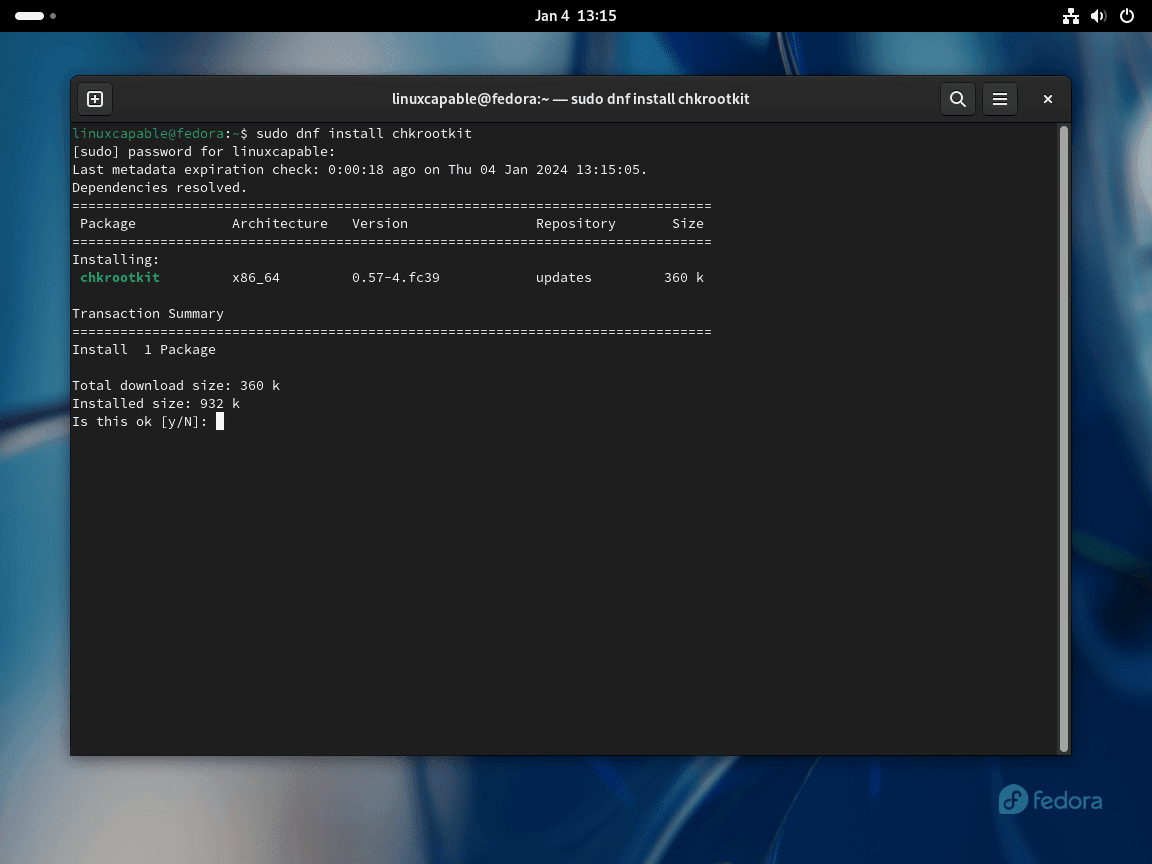
Verifikasi Instalasi Chkrootkit
Pasca instalasi, memverifikasi bahwa Chkrootkit telah diinstal dengan benar pada sistem Fedora Anda sangatlah penting. Memastikan instalasi yang benar menjamin perangkat lunak beroperasi dan siap digunakan.
Untuk memverifikasi instalasi Chkrootkit, jalankan perintah pemeriksaan versinya:
chkrootkit -VPerintah ini menampilkan versi Chkrootkit yang terinstal, mengonfirmasi keberhasilan instalasi dan kesiapan alat untuk pemeriksaan keamanan sistem.
Metode 2: Instal Chkrootkit melalui Arsip Sumber
Unduh Kode Sumber Chkrootkit
Mulailah dengan mengunduh kode sumber Chkrootkit langsung dari situs resminya. Langkah ini memastikan akses ke versi terbaru. Buka terminal dan navigasikan ke direktori unduhan yang diinginkan.
Jalankan perintah berikut untuk memulai pengunduhan:
wget ftp://chkrootkit.org/pub/seg/pac/chkrootkit.tar.gzPerintah ini mengambil arsip kode sumber Chkrootkit ke direktori yang Anda tentukan.

Ekstrak Arsip Sumber Chkrootkit
Sekarang, ekstrak kode sumber yang diunduh. Ekstraksi ini sangat penting untuk mengakses file yang diperlukan untuk langkah selanjutnya. Gunakan perintah ini untuk mengekstrak kode sumber:
tar -xvzf chkrootkit.tar.gzKompilasi dan Instal Chkrootkit
Pastikan sistem Fedora Anda memiliki paket penting seperti GNU Compiler Collection (GCC) dan buatlah utilitas. Verifikasi atau instal paket-paket ini dengan perintah:
sudo dnf install gcc make glibc-static
sudo dnf groupinstall "Development Tools"Arahkan ke direktori sumber Chkrootkit, lalu kompilasi dan instal Chkrootkit menggunakan:
cd chkrootkit-{your-version-number}
make sensePerintah ini mengkompilasi kode sumber Chkrootkit, membuat file yang dapat dieksekusi.
Verifikasi Instalasi Chkrootkit
Konfirmasikan keberhasilan instalasi Chkrootkit dengan memeriksa versinya. Berlari:
./chkrootkit -VMenyiapkan Chkrootkit untuk Aksesibilitas Global
Atur Chkrootkit di sistem Fedora Anda untuk penggunaan global, dengan mengikuti struktur sistem file Linux.
Memposisikan Chkrootkit di Direktori Standar
Pindahkan direktori Chkrootkit ke lokasi standar untuk organisasi dan aksesibilitas yang lebih baik. Biasanya, perangkat lunak seperti ini berada di /usr/local/bin. Pertama, pindahkan Chkrootkit ke /usr/local/share:
Pastikan Anda berada di direktori induk Chkrootkit. Jalankan perintah ini untuk memindahkan direktori:
sudo mv chkrootkit-{your-version-number} /usr/local/share/chkrootkit
Perintah ini memindahkan Chkrootkit ke /usr/local/share, lokasi umum untuk data bersama.
Membuat Tautan Simbolik untuk Akses Mudah di Fedora
Buat tautan simbolik di /usr/local/bin untuk memudahkan akses Chkrootkit. Tautan ini bertindak sebagai jalan pintas, memungkinkan Anda menjalankan Chkrootkit dari lokasi mana pun di terminal.
Jalankan perintah berikut untuk membuat tautan simbolis:
sudo ln -s /usr/local/share/chkrootkit/chkrootkit /usr/local/bin/chkrootkitMemverifikasi Aksesibilitas Chkrootkit di Fedora
Uji aksesibilitas global Chkrootkit. Jalankan perintah pemeriksaan versi:
chkrootkit -VOutput versi mengonfirmasi pengaturan Chkrootkit yang berhasil.
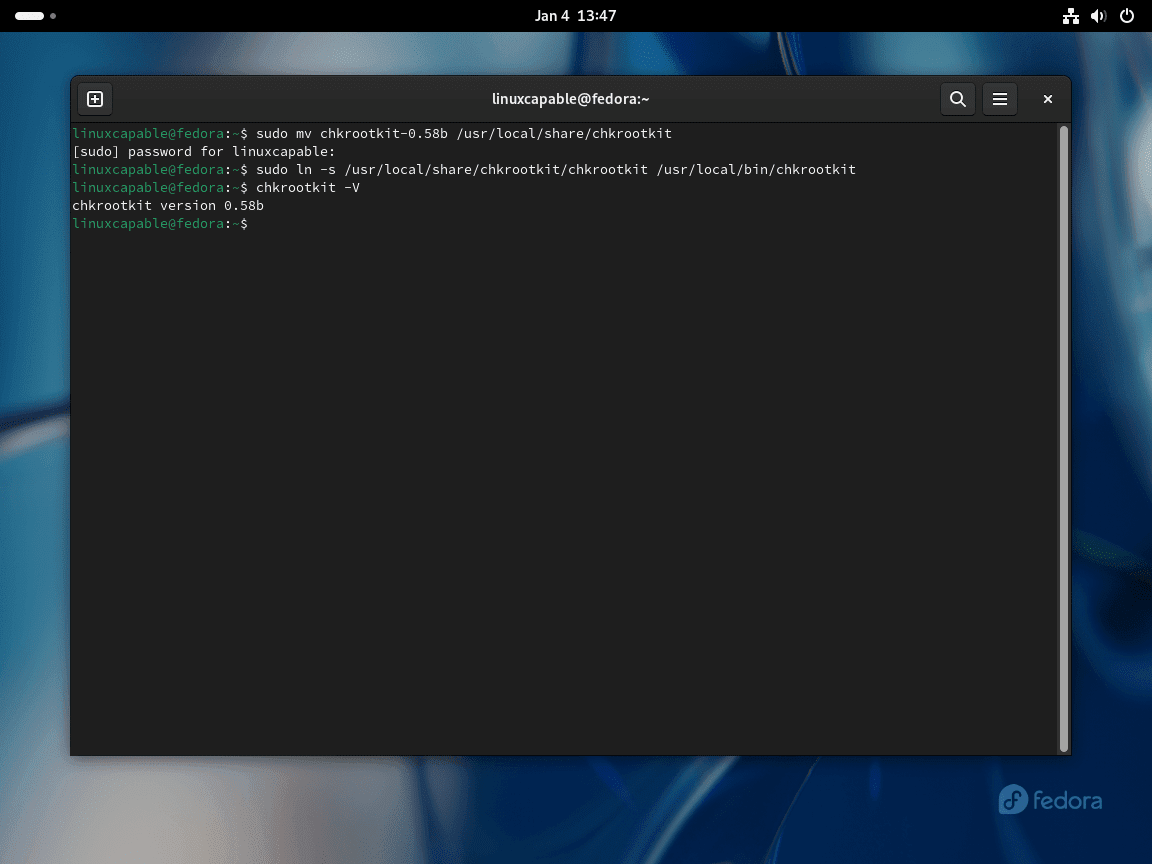
Perintah Dasar dengan Chkrootkit
Jalankan Pemindaian Rootkit dengan Chkrootkit
Setelah menginstal Chkrootkit di sistem Fedora Anda, lakukan pemindaian rootkit. Buka terminal Anda dan masukkan perintah berikut:
sudo chkrootkitPerintah ini memicu pemindaian mendetail, mengidentifikasi potensi rootkit di sistem Anda.
Untuk keluaran yang lebih efisien yang hanya menyoroti kemungkinan ancaman, pilih mode senyap:
sudo chkrootkit -qKonfigurasikan Pemindaian Otomatis dengan Chkrootkit
Buat Skrip Bash untuk Pemindaian:
Pertama, Anda harus membuat skrip yang menjalankan Chkrootkit. Buka editor teks dan tulis skrip berikut:
#!/bin/bash
/path/to/chkrootkit > /var/log/chkrootkit.logGanti /path/to/chkrootkit dengan path sebenarnya ke executable Chkrootkit Anda. Simpan skrip ini di lokasi yang sesuai, seperti /usr/local/bin/chkrootkit_scan.sh.
Jadikan Skrip Dapat Dieksekusi
sudo chmod +x /usr/local/bin/chkrootkit_scan.shSimpan perubahan Anda (CTRL+O) dan keluar (CTRL+X).
Buat Pekerjaan Cron untuk Pemindaian Harian:
Pekerjaan cron digunakan untuk menjadwalkan tugas secara berkala. Gunakan crontab perintah untuk mengedit pekerjaan cron:
sudo crontab -eTambahkan baris berikut untuk menjadwalkan skrip agar dijalankan setiap hari (Anda dapat menyesuaikan waktu sesuai kebutuhan):
0 2 * * * /usr/local/bin/chkrootkit_scan.shIni menjadwalkan pemindaian untuk dijalankan setiap hari pada pukul 02.00. Outputnya akan disimpan di /var/log/chkrootkit.log.
Periksa apakah Layanan Cron Berjalan:
sudo systemctl status crond.serviceJika tidak berjalan, mulailah dengan:
sudo systemctl enable crond.service --nowMenguji Skrip:
Untuk memastikan semuanya sudah diatur dengan benar, Anda dapat menjalankan skrip secara manual:
/usr/local/bin/chkrootkit_scan.shKemudian periksa file log:
cat /var/log/chkrootkit.logJelajahi Perintah dan Dokumentasi Chkrootkit
Untuk membiasakan diri Anda dengan fungsi Chkrootkit, akses menu Bantuannya:
chkrootkit -hAlternatifnya, pelajari halaman manual untuk informasi lengkap:
man chkrootkitKesimpulan
Dengan Chkrootkit berhasil diinstal pada sistem Fedora Anda, Anda dapat memindai rootkit dan ancaman tersembunyi lainnya secara rutin untuk menjaga keamanan sistem. Penggunaan repositori default Fedora direkomendasikan bagi sebagian besar pengguna untuk kemudahan penggunaan, sementara mengunduh versi terbaru dari arsip sumber menyediakan fitur-fitur terkini. Perbarui Chkrootkit secara berkala dan lakukan pemindaian untuk memastikan sistem Anda tetap aman dan terlindungi dari akses tidak sah.

